Photoshop2020教程——选取预设颜色
提问人:荣凡88发布时间:2020-11-24
1、“色板”面板顶部一行是最近使用过的颜色,下方是色板组。单击>按钮,将组展开,单击其中的一个颜色,可将其设置为前景色,按住Alt键并单击,可将其设置为背景色。
2、使用“颜色”面板对前景色做出调整,当前颜色是我们自定义的颜色,单击“色板”而板底部的+按钮,可以将它保存起来。如果而板中有不需要的颜色,可以拖曳到面板底部的删除按钮上删除。
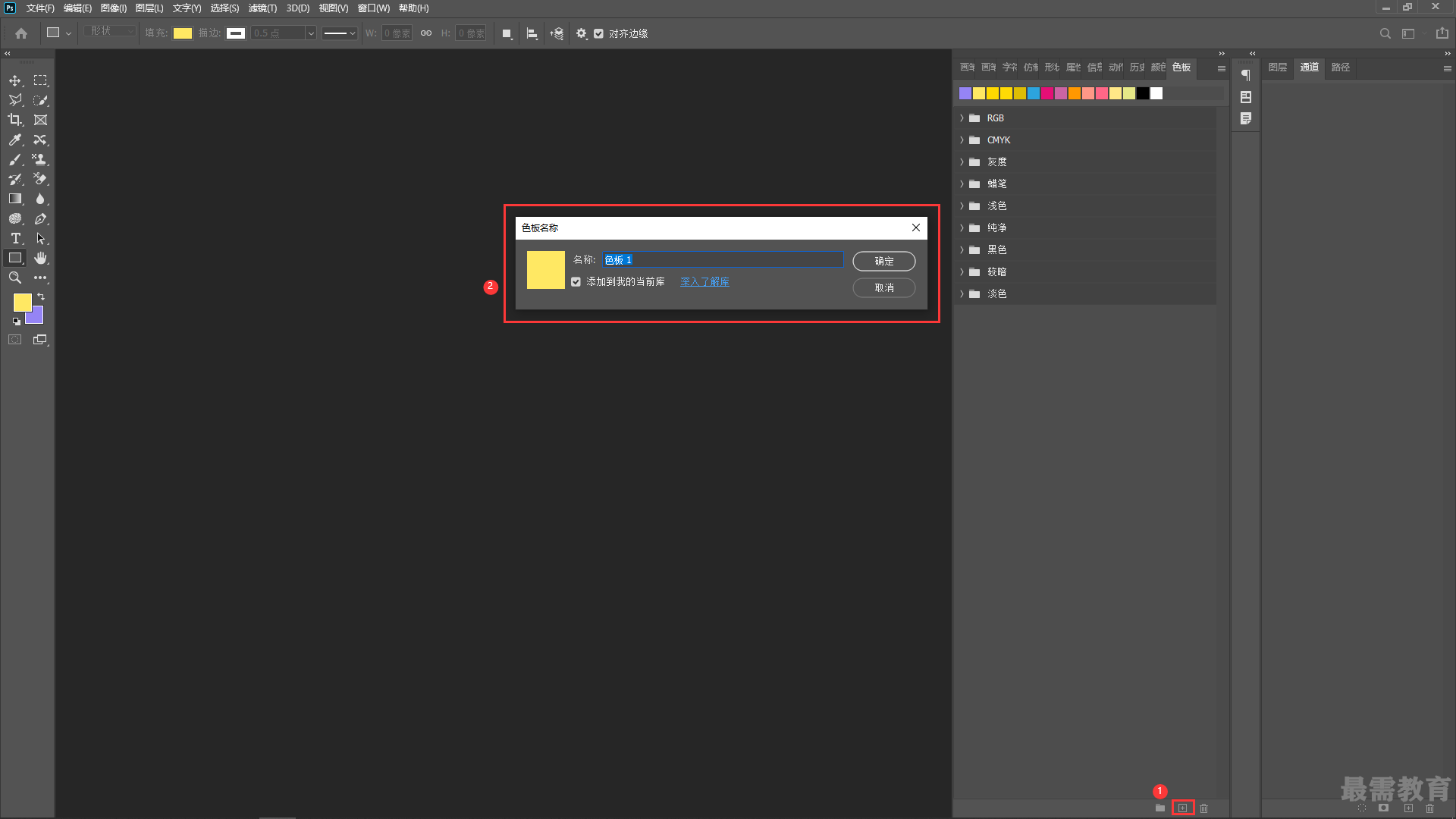
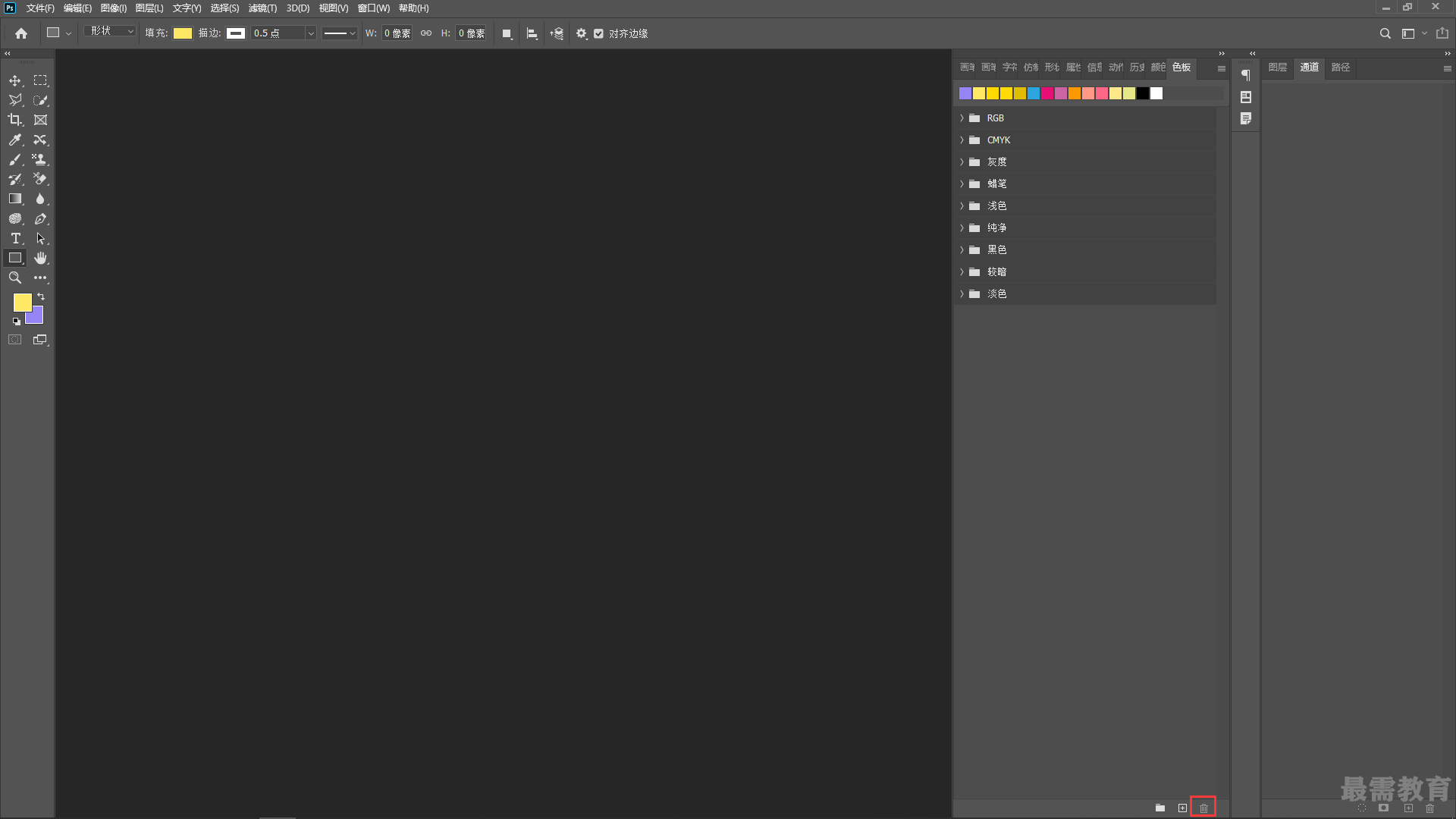
3、将鼠标指针放在一个颜色上,会显示它的名称,如果想要让所有颜色都显示名称,可以从面板菜单中选择“小列表”命令。
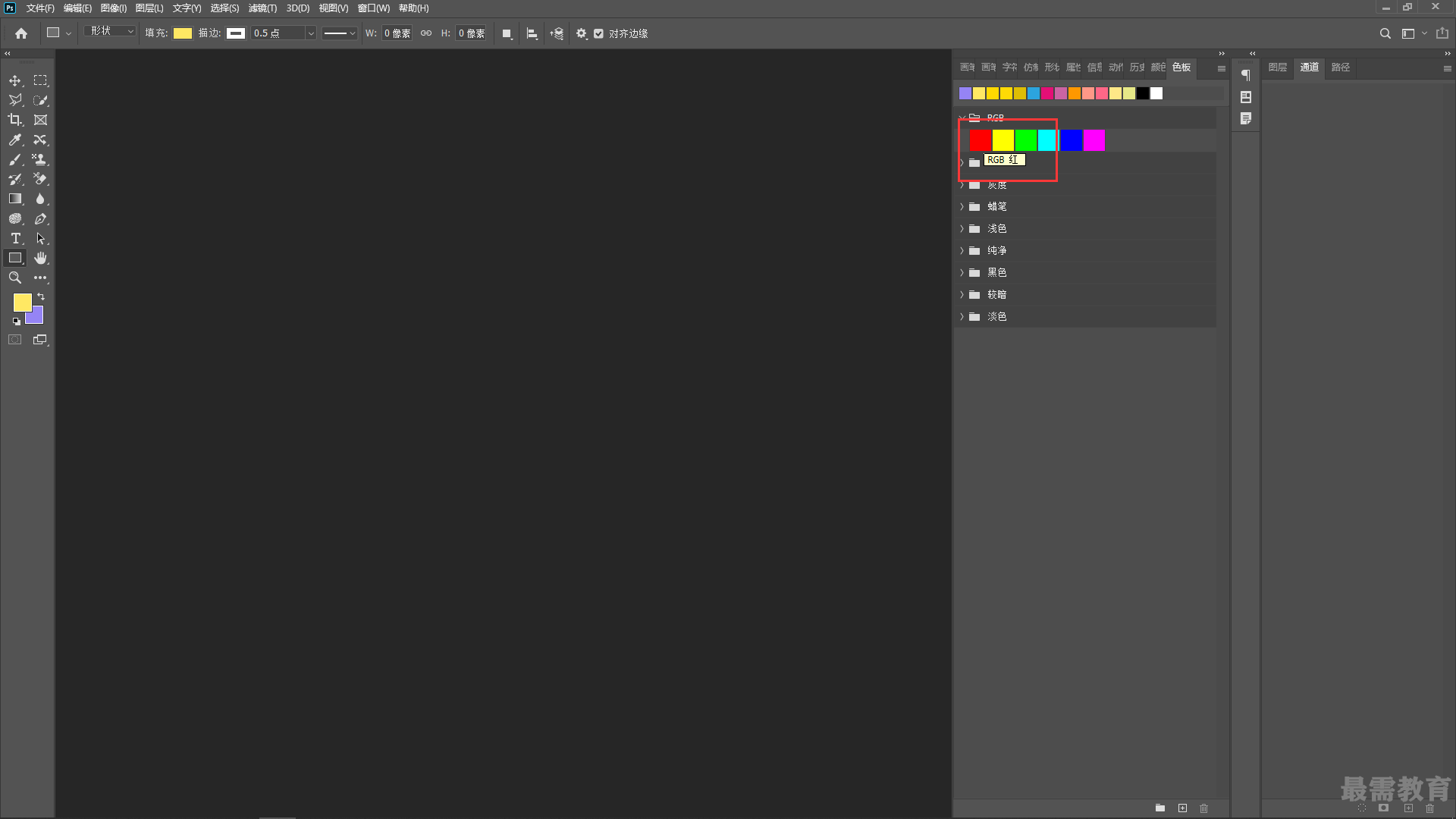
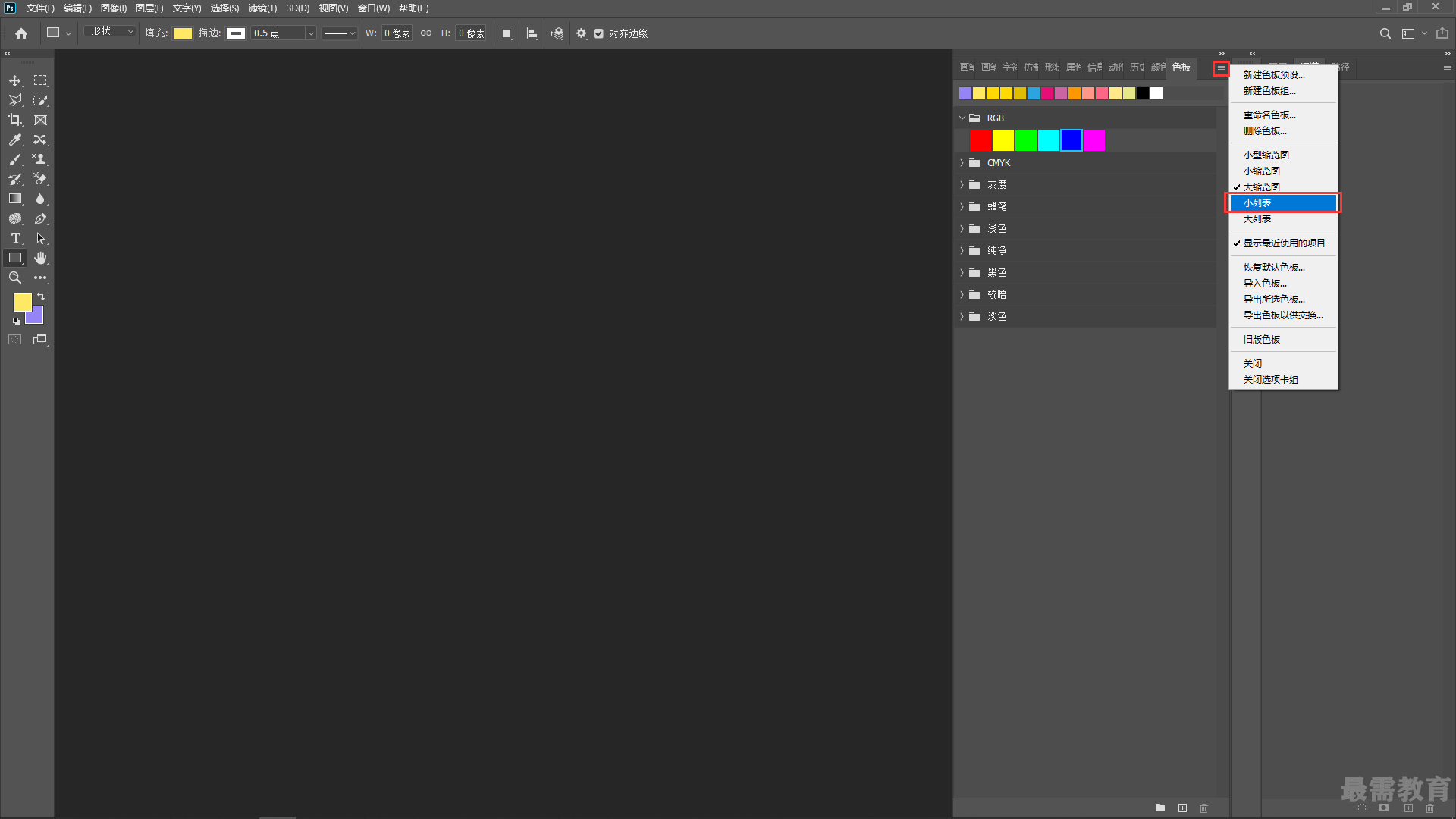
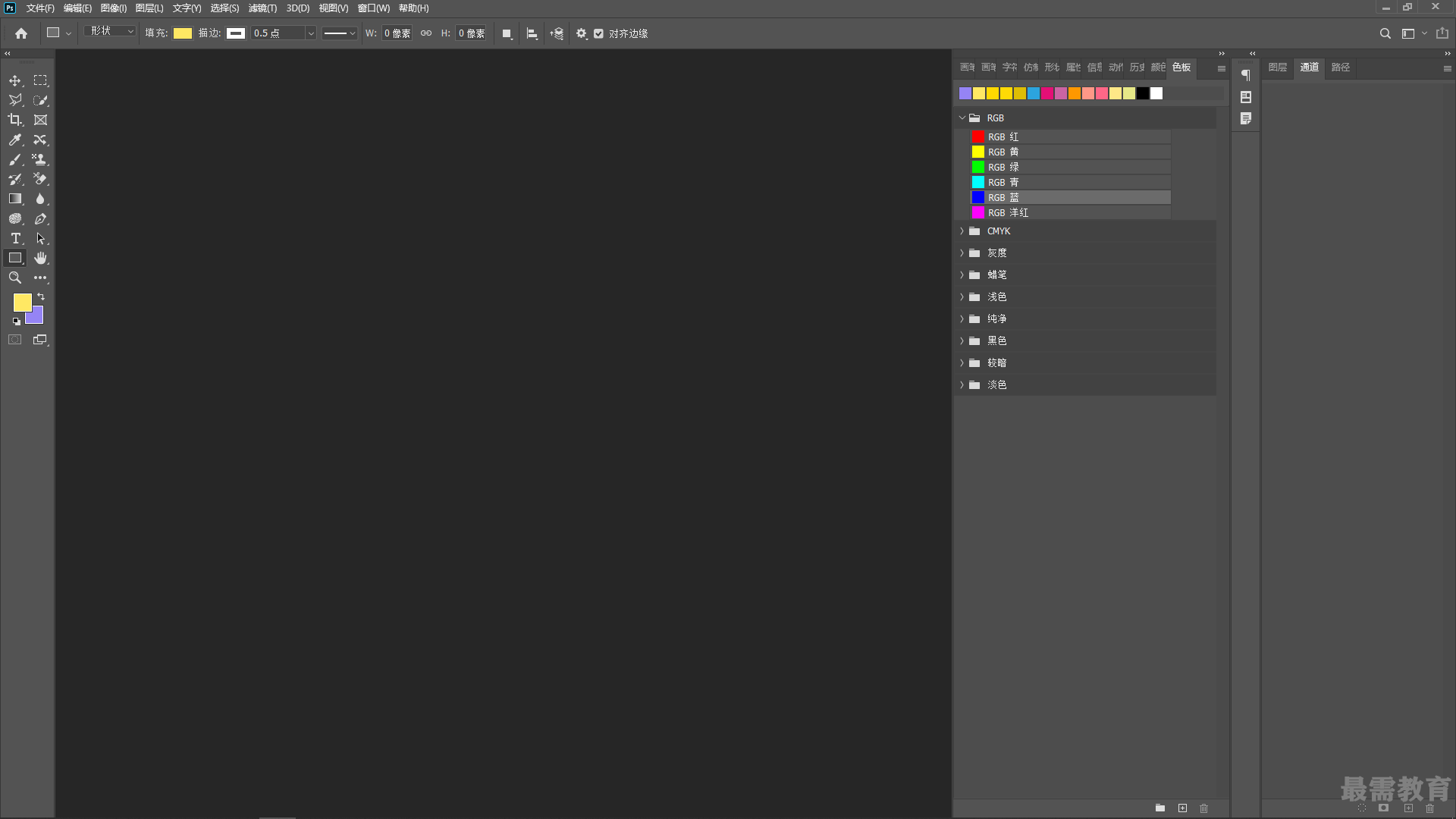
4、使用“色板”而板菜单中的“旧版色板”命令,可以加载之前版本的色板库,其中包含了ANPA、PANT0NE等专色。添加、删除或载入色板库后,可以执行面板菜单中的“复位色板”命令,让“色板”面板恢复为默认的颜色,以减少内存的占用。
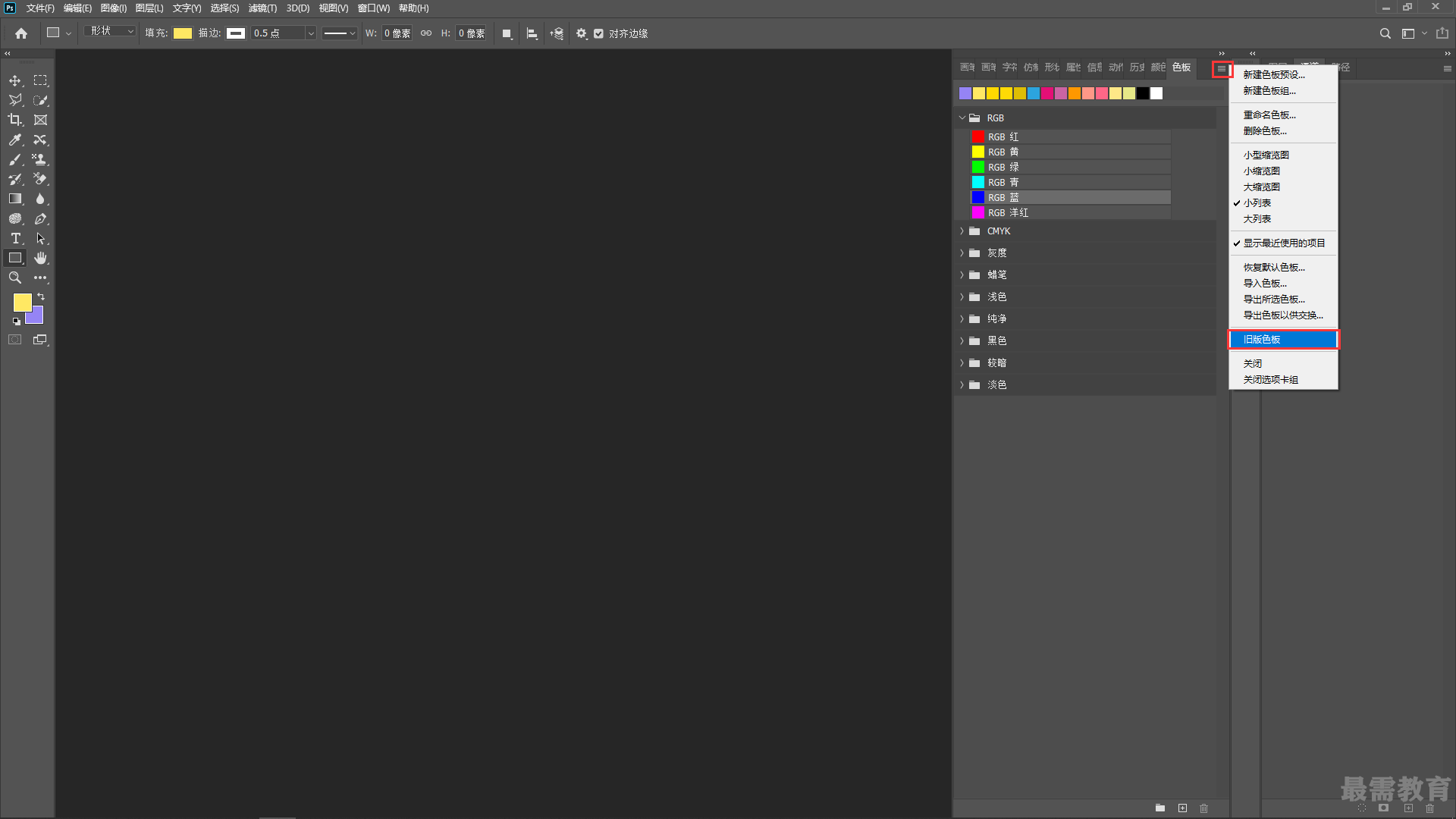
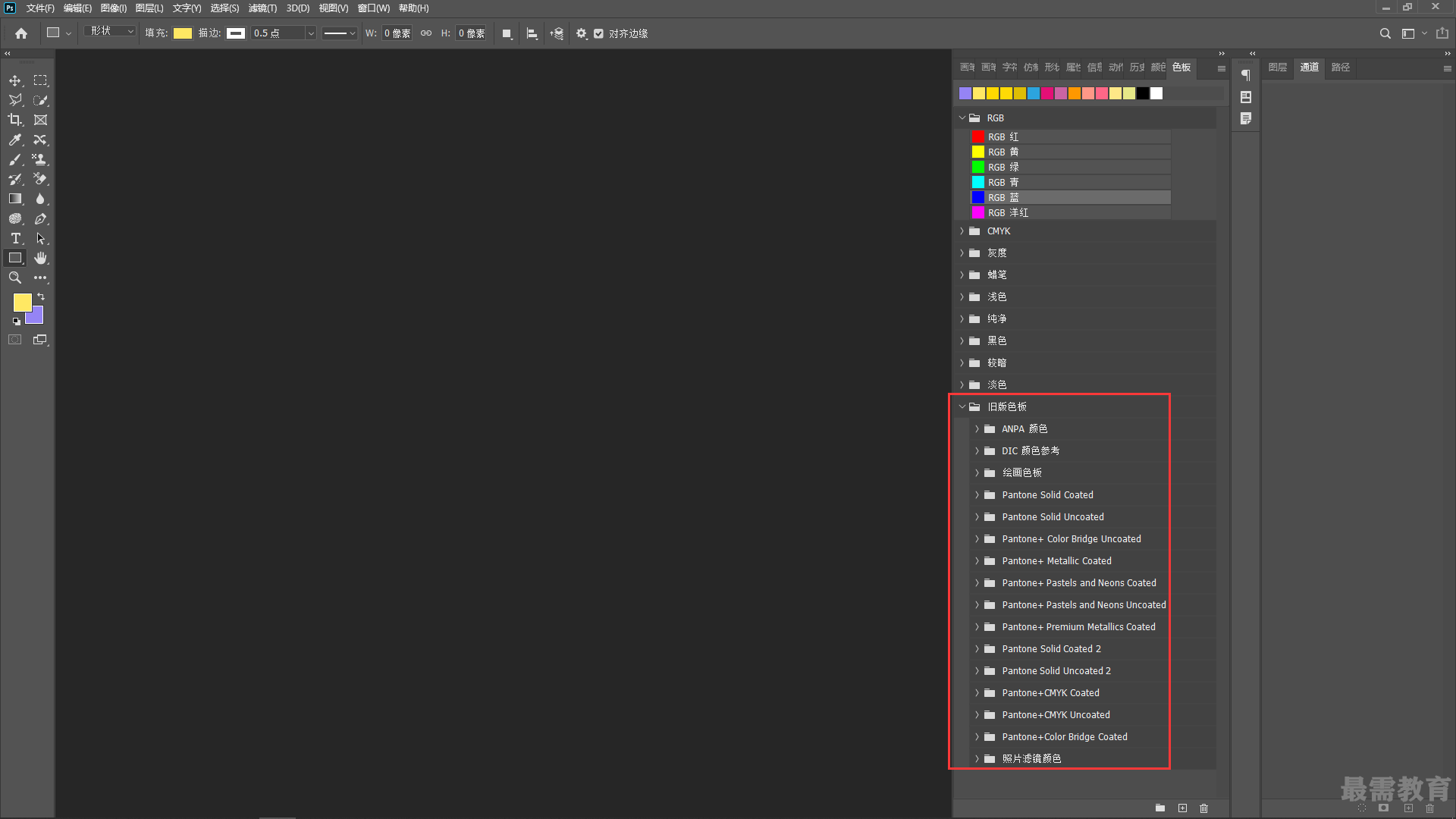
继续查找其他问题的答案?
相关视频回答
-
2020-10-2114次播放
-
2020-10-212次播放
回复(0)
 平面设计师—荣凡
平面设计师—荣凡
 湘公网安备:43011102000856号
湘公网安备:43011102000856号 

点击加载更多评论>>